چگونه از نصب برنامه های افزودنی در گوگل کروم توسط کاربران جلوگیری کنیم
اگر می خواهید از نصب برنامه های افزودنی در گوگل کروم توسط(Google Chrome) کاربران جلوگیری کنید ، این مقاله برای شما مفید خواهد بود. چه بخواهید همه برنامههای افزودنی نصبشده فعلی، نصب برنامههای افزودنی جدید را غیرفعال کنید یا دیگران را از فعال کردن هر برنامه افزودنی در Google Chrome مسدود کنید، این مقاله به شما در انجام این کار کمک میکند. همچنین می توان از نصب افزونه های خارجی یا نوع خاصی مانند تم، اسکریپت و غیره توسط کاربران جلوگیری کرد.
با استفاده از Group Policy از نصب برنامههای افزودنی در (Group Policy)کروم(Chrome) توسط کاربران جلوگیری کنید
برای جلوگیری از نصب برنامههای افزودنی در Google Chrome با استفاده از Group Policy ، این مراحل را دنبال کنید-
- Win+R را فشار دهید تا اعلان Run باز شود.
- gpedit.msc را تایپ کنید و دکمه Enter را بزنید.
- به برنامه های افزودنی(Extensions) در پیکربندی رایانه بروید(Computer Configuration) .
- روی Configure extension install list blocklist(Configure extension installation blocklist) دوبار کلیک کنید .
- گزینه Enabled(Enabled) را انتخاب کنید.
- روی دکمه Show کلیک کنید.
- * را به عنوان مقدار وارد کنید .
- روی دکمه OK کلیک کنید.
ابتدا باید الگوی Group Policy را برای Google Chrome اضافه کنید تا از روش Local Group Policy استفاده کنید.
برای شروع، Win+R را فشار دهید تا اعلان Run روی صفحه نمایش شما نمایش داده شود. پس از آن، تایپ gpedit.mscکرده و دکمه Enter را بزنید تا Local Group Policy Editor در رایانه شما باز شود. سپس به مسیر زیر بروید-
Computer Configuration > Administrative Templates > Class Administrative Templates > Google > Chrome > Extensions
می توانید تنظیمی به نام Configure extension install blocklist(Configure extension installation blocklist) را در سمت راست خود مشاهده کنید. روی آن دوبار کلیک کرده و گزینه Enabled را انتخاب کنید.
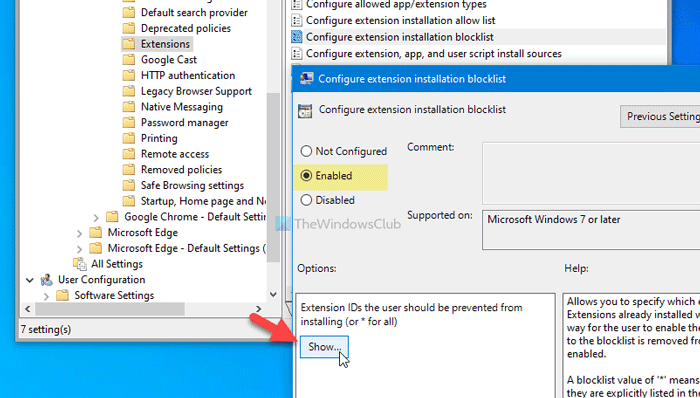
سپس بر روی دکمه Show کلیک کنید، * را به عنوان مقدار(Value) وارد کنید و برای ذخیره تغییرات ، روی دکمه OK کلیک کنید.(OK )
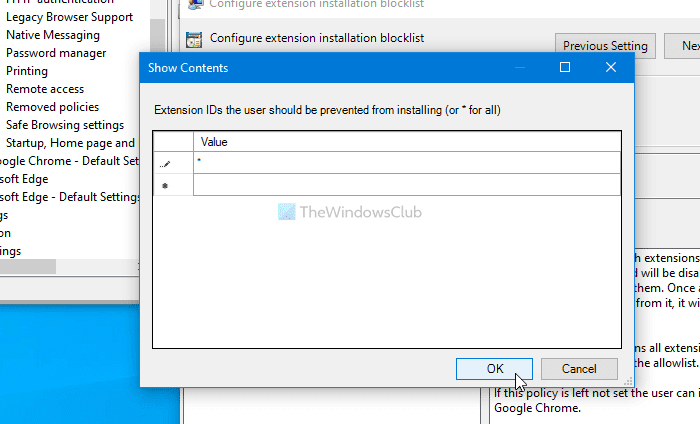
ممکن است مجبور شوید یک بار دیگر روی دکمه OK کلیک کنید.
پس از اتمام، همه افزونههای موجود شما خاموش میشوند و کاربران نمیتوانند افزونه جدیدی نصب کنند. هر زمان که شخصی بخواهد فروشگاه وب Chrome(Chrome Web Store) را برای نصب افزونه باز کند، با پیام سرپرست مسدود می شود .(Blocked by admin )
(Block)کاربران را از نصب افزونه ها در کروم(Chrome) با استفاده از رجیستری (Registry)مسدود کنید
برای مسدود کردن کاربران از نصب برنامههای افزودنی در Google Chrome با استفاده از رجیستری(Registry) ، این مراحل را دنبال کنید-
- اعلان Run را با فشار دادن Win+R باز کنید.
- regedit را(regedit) تایپ کنید و دکمه Enter را بزنید.
- روی گزینه Yes کلیک کنید.
- به خطمشیها(Policies) در HKEY_LOCAL_MACHINE بروید(HKEY_LOCAL_MACHINE) .
- Policies > New > Key کلیک راست کنید .
- نام آن را گوگل(Google) بگذارید .
- Google > New > Key کلیک راست کنید .
- نام آن را کروم( Chrome) بگذارید .
- Chrome > New > Key کلیک راست کنید .
- نام آن را ExtensionInstallBlocklist بگذارید .
- ExtensionInstallBlocklist > New > String Value کلیک راست کنید .
- نام آن را 1 بگذارید .
- روی آن دوبار کلیک کنید و * را به عنوان Value data وارد کنید.
- روی دکمه OK کلیک کنید.
توصیه می شود قبل از رفتن به مراحل زیر یک نقطه بازیابی سیستم ایجاد کنید .
برای شروع، باید اعلان Run را با فشار دادن (Run)Win+R باز کنید. سپس دکمه Enter را تایپ regeditکرده و (Enter ) روی گزینه Yes کلیک کنید تا (Yes )ویرایشگر رجیستری باز شود . پس از باز شدن، به این مسیر بروید-
HKEY_LOCAL_MACHINE\SOFTWARE\Policies
سپس، این مراحل را به دقت دنبال کنید تا همه کلیدها و کلیدهای فرعی ایجاد شوند. ابتدا روی Policies > New > Key کلیک راست کرده و نام آن را Google بگذارید . اگر قبلاً میتوانید کلید Google را ببینید ، لازم نیست دوباره آن را ایجاد کنید.
اکنون روی Google > New > Key کلیک راست کرده و آن را Chrome نامگذاری کنید .
Chrome > New > Key کلیک راست کرده و آن را ExtensionInstallBlocklist نامگذاری کنید .
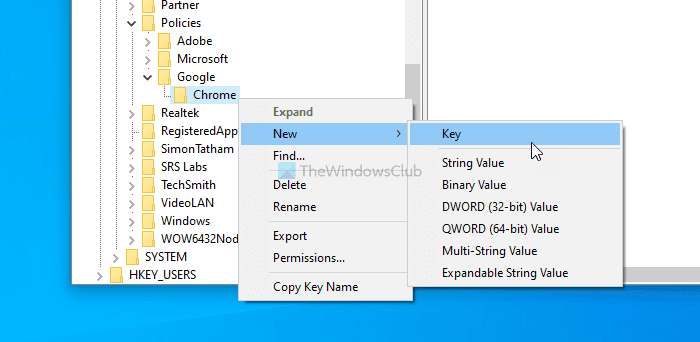
ExtensionInstallBlocklist > New > String Value راست کلیک کرده و آن را به عنوان 1 نامگذاری کنید .
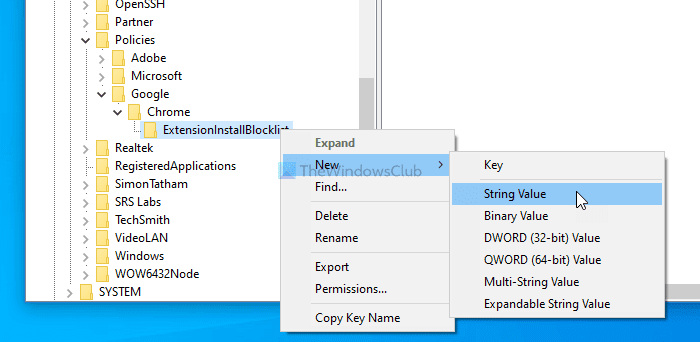
روی 1 دوبار کلیک کنید، * را به عنوان Value data وارد کنید و دکمه OK را کلیک کنید.
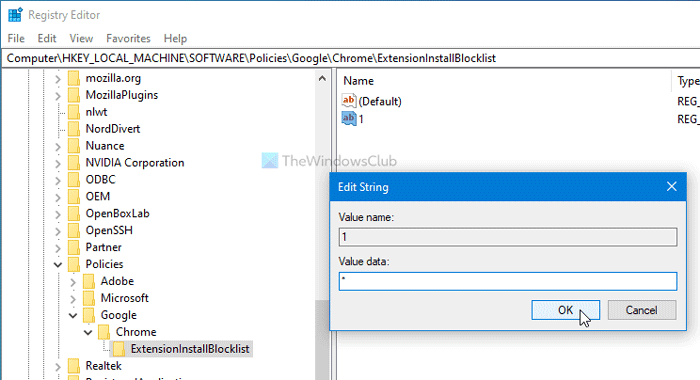
نصب برنامه افزودنی در Google Chrome را مسدود می کند .
بخوانید(Read) : نصب افزونه را در فایرفاکس با استفاده از Group Policy غیرفعال کنید(Disable add-on installation in Firefox using Group Policy) .
اجازه دهید(Allow) برنامه های افزودنی خاص در کروم فعال شوند(Chrome)
همانطور که قبلاً گفتم، اگر این روش ها ( ویرایشگر رجیستری(Registry Editor) و ویرایشگر خط مشی گروه محلی(Local Group Policy Editor) ) را فعال کنید، تمام پسوندهای موجود غیرفعال می شوند. با این حال، می توانید آن را دور زده و کاربران را از نصب برنامه های افزودنی جدید مسدود کنید.
کاربران خط مشی گروه:(Group Policy users:)
تنظیماتی به نام پیکربندی لیست اجازه نصب برنامه افزودنی(Configure extension installation allow list) در ویرایشگر خط مشی گروه محلی(Local Group Policy Editor) وجود دارد که می توانید آن را در همان مکانی که تنظیمات ذکر شده در بالا را دریافت کرده اید پیدا کنید. روی آن دوبار کلیک کنید(Double-click) ، گزینه Enabled را انتخاب کرده و دکمه Show را بزنید.
اکنون، صفحه دانلود برنامه افزودنی را در فروشگاه وب کروم(Chrome Web Store) باز کنید و شناسه برنامه افزودنی را یادداشت کنید. شناسه برنامه افزودنی در URL ذکر شده است . به عنوان مثال، URL افزونه Todoist Chrome این است:
https://chrome.google.com/webstore/detail/todoist-for-chrome/jldhpllghnbhlbpcmnajkpdmadaolakh
یعنی شناسه پسوند jldhpllghnbhlbpcmnajkpdmadaolakh است .
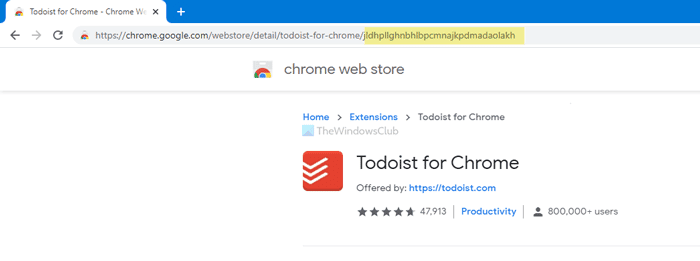
شما باید این روش را دنبال کنید تا شناسه برنامه افزودنی را دریافت کنید و آن را در کادر Value برای هر افزونه ای که می خواهید اجازه دهید قرار دهید.
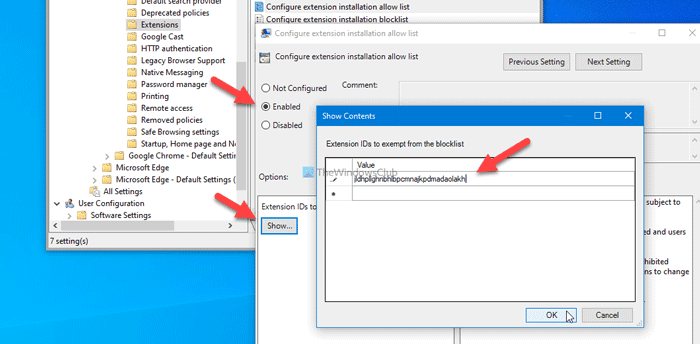
در نهایت روی دکمه OK کلیک کنید تا تغییرات ذخیره شوند.
کاربران ویرایشگر رجیستری:(Registry Editor users:)
اگر از ویرایشگر رجیستری(Registry Editor) برای جلوگیری از نصب برنامههای افزودنی در Chrome توسط دیگران استفاده کردهاید، باید یک کلید فرعی در Chrome ایجاد کنید. برای این کار، روی Chrome > New > Key کلیک راست کرده و آن را ExtensionInstallAllowlist نامگذاری کنید .
ExtensionInstallAllowlist > New > String Value راست کلیک کرده و آن را 1 نامگذاری کنید .
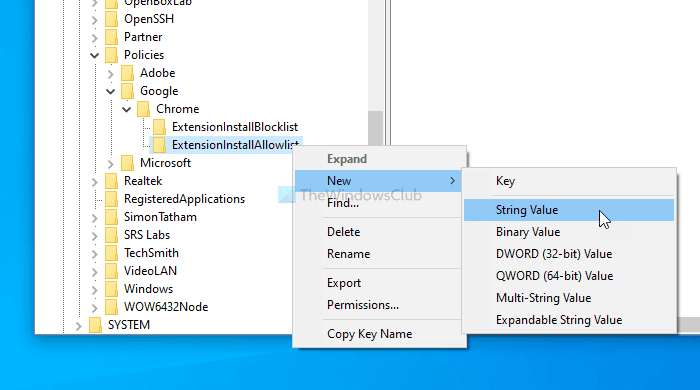
روی 1(1) دوبار کلیک کنید و شناسه برنامه افزودنی را به عنوان Value data وارد کنید.
بخوانید(Read) : نصب برنامههای افزودنی در مرورگر مایکروسافت اج را ممنوع کنید .
اجازه(Allow) نصب یک نوع برنامه افزودنی خاص در Chrome
اگر از روش Group Policy استفاده می کنید ، Configure allowed app/extension types را باز کنید، گزینه Enabled را انتخاب کنید، روی دکمه Show کلیک کنید و مقداری مانند این را وارد کنید:
- * "افزونه"
- * "موضوع"
- * "user_script"
- * "hosted_app"
- * "legacy_packaged_app"
- * "platform_app"
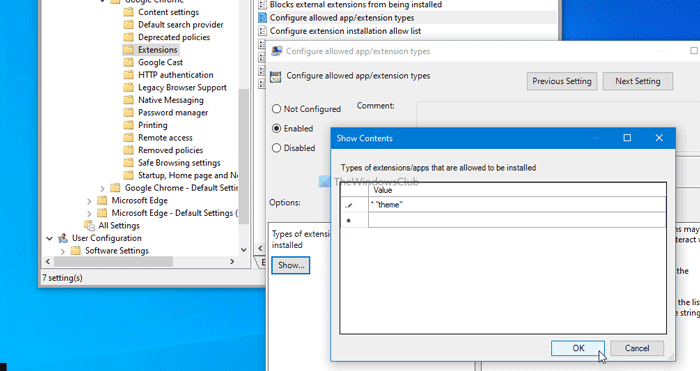
از طرف دیگر، اگر از ویرایشگر رجیستری(Registry Editor) استفاده می کنید ، یک کلید فرعی جدید به نام ExtensionAllowedTypes در (ExtensionAllowedTypes)کروم(Chrome) ایجاد کنید . سپس روی ExtensionAllowedTypes > New > String Value راست کلیک کرده و آن را 1 نامگذاری کنید.(1.)
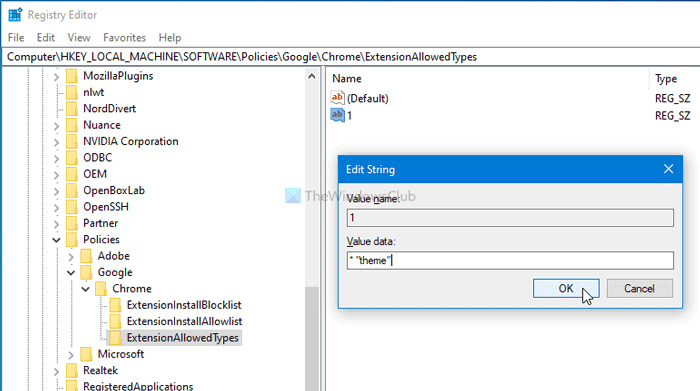
پس از آن، روی 1(1) دوبار کلیک کنید و داده های مقدار را همانطور که قبلا گفته شد تنظیم کنید.
امیدوارم این راهنما کمک کند.
Related posts
Google Chrome بی توجه است، Relaunch در حال حاضر؟
چگونه به رفع خطا در File Download Google Chrome browser
چگونه Default Print Settings را در Google Chrome تغییر دهید
چگونه Destroy Profile در Browser Close در Google Chrome
Anna Assistant voice assistant کامل برای Google Chrome است
چگونه برای حذف Global Media Control button از Google Chrome toolbar
Google Chrome Browsing History and Data را روشن نخواهد کرد
Great Suspender به طور خودکار زبانه ها در Google Chrome خواهد تعلیق
چگونه به فعال کردن یا غیر فعال کردن Tab Search icon در Google Chrome
Error Code 105 ERR_NAME_NOT_RESOLVED در Google Chrome
چگونه برای تغییر اندازه فونت پیش فرض در Google Chrome browser
Extensions Tab Manager برای افزایش بهره وری در Google Chrome
Google Chrome vs Firefox Quantum برای Windows 10
نحوه نصب Google Chrome با استفاده از Windows PowerShell
Google Chrome مشکلات و مسائل را با Windows 10
نحوه غیر فعال کردن یا فعال کردن تیره Mode در Google Chrome در Windows 10
Fix ERR_SPDY_PROTOCOL_ERROR error در Google Chrome
چگونه Internet Connection Speed خود را با استفاده از Google Chrome بررسی کنید
Google Chrome است منتظر حافظه پنهان - چه کار کنم؟
تنظیم حجم در Google Chrome tabs به طور جداگانه با استفاده از Volume Master
